微信扫一扫新技能:轻松扫描手机内二维码图片教程
作者:佚名 来源:未知 时间:2024-10-28
在日常生活中,我们经常会遇到需要扫描手机内部二维码图片的场景,比如扫描保存在相册中的Wi-Fi密码二维码、扫描朋友分享的优惠券二维码等。微信的“扫一扫”功能虽然主要被用于扫描外部的二维码,但实际上,它同样支持扫描手机内部的二维码图片。接下来,我将从多个维度详细介绍如何使用微信扫一扫来扫描手机内部的二维码图片。
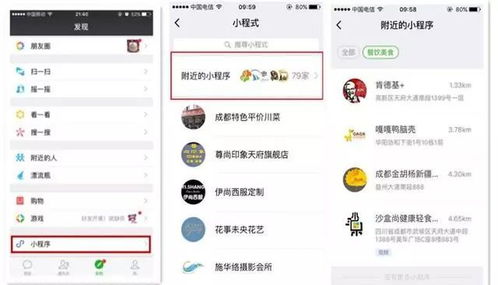
一、直接通过微信扫一扫扫描
首先,最直接的方法是利用微信自带的“扫一扫”功能。打开微信应用,在底部菜单栏找到“发现”选项,点击进入后,在页面顶部可以看到“扫一扫”的图标。点击该图标,即可进入扫描二维码的界面。
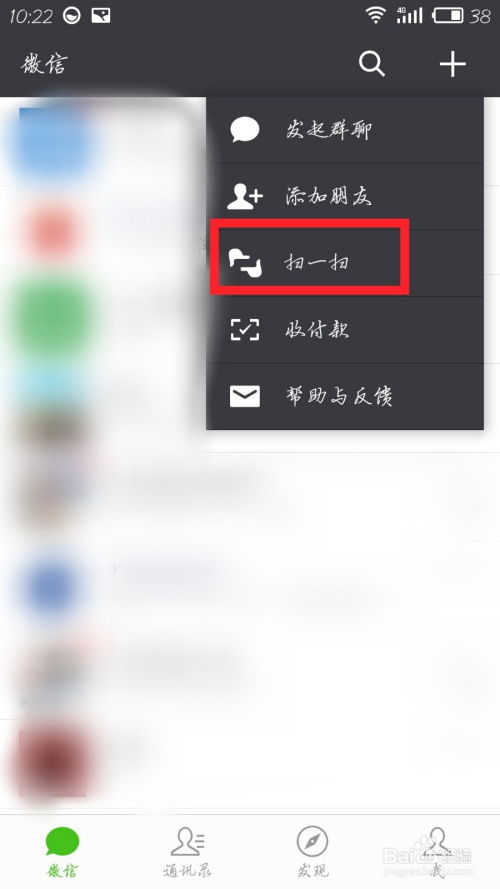
然而,默认情况下,“扫一扫”是直接对准外部摄像头进行扫描的。为了扫描手机内部的二维码图片,我们需要进行一个小操作。在扫描界面,点击右上角的“...”按钮(或在某些版本中可能是一个小的齿轮图标,代表设置),此时会弹出一个菜单,选择“从相册选取二维码”或类似的选项。接下来,系统会自动跳转到手机相册,允许你从相册中选择需要扫描的二维码图片。
选中图片后,微信会立即对图片中的二维码进行识别,并显示相应的结果或执行相应的操作。如果图片中的二维码有效,你将看到对应的链接、信息或操作提示;如果二维码无效或图片不清晰,则会收到“未发现二维码”的提示。
二、利用文件传输助手中转
有时候,我们可能会发现直接从相册选择二维码的选项不可用,或者因为某些原因(如版本差异、手机设置等)导致无法直接扫描。这时,我们可以利用微信的“文件传输助手”作为中转站来解决问题。
首先,将需要扫描的二维码图片发送到“文件传输助手”中。这可以通过微信的其他聊天窗口发送给自己,然后长按图片选择“转发”,再选择“文件传输助手”即可。发送成功后,在“文件传输助手”的聊天界面中就可以看到这张图片了。
接下来,在“文件传输助手”的聊天窗口中,长按已发送的二维码图片,稍等片刻,就会出现一个功能菜单。在菜单中选择“识别图中二维码”的选项(这个选项可能会因微信版本不同而有所差异,但大致意思相同)。微信随即会对图片中的二维码进行识别,并显示相应的结果。
三、通过第三方应用辅助
除了上述两种直接通过微信实现的方法外,我们还可以借助一些第三方应用来辅助扫描手机内部的二维码图片。这些应用通常具有更强大的图片处理能力和更多的功能选项,能够应对一些特殊情况或复杂的二维码图片。
使用时,只需将二维码图片导入到第三方应用中,然后利用应用提供的扫描功能进行识别即可。需要注意的是,选择第三方应用时应确保其来源可靠、无恶意软件,以保障个人信息安全。
四、注意事项与安全提示
在扫描手机内部的二维码图片时,我们还需要注意以下几点:
1. 确认二维码来源:确保二维码图片来自可信的源,避免扫描恶意二维码导致信息泄露或手机被攻击。
2. 检查图片清晰度:确保二维码图片清晰可辨,以提高扫描成功率。
3. 警惕异常操作:如果扫描后出现了异常的操作请求或要求输入敏感信息,应立即停止操作并检查手机安全设置。
4. 定期更新微信:保持微信应用的最新版本,以享受最新的功能和安全修复。
结语
通过以上介绍,我们可以看出,使用微信扫一扫扫描手机内部的二维码图片是一个简单而实用的操作。无论是直接通过微信的功能实现,还是利用文件传输助手作为中转站,亦或是借助第三方应用辅助,我们都能轻松完成这一任务。同时,我们也需要注意安全问题,确保二维码来源的可靠性,避免信息泄露和安全隐患。在日常使用中,我们可以根据自己的需求和实际情况选择最合适的方法来进行扫描。
- 上一篇: 青少年白发现象的主要成因解析
- 下一篇: 轻松掌握:如何高效扫描二维码






























